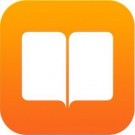Mac: Titel, auteur en meer wijzigen in Boeken
In Boeken (iBooks) voor Mac is het erg eenvoudig om de titel, auteur en meer te wijzigen van boeken, maar ook pdf-bestanden. lees verder ▸
De boeken, voorheen iBooks, applicatie onder macOS is erg handig in gebruik. Niet alleen kun je de boeken lezen op je Mac, je kunt ze ook eenvoudig sorteren op categorie of in zelf samengestelde verzamelingen. Echter is er één min-punt, je kan de gegevens van je boeken niet zomaar aanpassen.
Erg vervelend voor veel gebruikers, maar gelukkig heeft Apple hier wel in beperkte maten rekening mee gehouden. Zo is het, net zoals in iOS, wel mogelijk om de titel, auteur en categorie te wijzigen van pdf-bestanden en boeken die je hebt toegevoegd. lees verder ▸
Digitale boeken maken in Pages voor iPhone, iPad en Mac
Via Pages voor iPhone, iPad en Mac is het mogelijk om digitale boeken te maken, met behulp van sjablonen kun je een boek maken en delen met andere. lees verder ▸
Apple heeft de Pages applicatie voor iPhone, iPad en Mac uitgebreid met een nieuwe functie: Digitale boeken. Zo is het mogelijk om zelf eenvoudig boeken te maken over verschillende onderwerpen, een kookboek of misschien wel een complete BHV cursus. Deze kun je vervolgens exporteren als document, pdf en zelfs als ePub!
De mogelijkheden zijn afgeleid van iBooks Author, een app die vooral bedoeld was om interactieve iBooks te maken. Door dat de digitale boeken nu in Pages kunnen worden gemaakt zal het veel toegankelijker worden. De optie is vooral geïntroduceerd voor het onderwijs, maar ook de gewone consument kan prachtige exemplaren maken en delen. lees verder ▸
Kleine wijzigingen in OS X El Capitan (#2)
ePub- boeken in Finder laten nu cover zien, Nieuwe statusbalk in Safari en digitale-kleurenmeter. De activiteitmonitor in Mail is alleen te zien bij activiteit. lees verder ▸
Statusbalk in Safari
De statusbalk in Safari ziet er iets strakker uit en ligt nu bovenop het venster. Hierdoor is er extra ruimte voor content, de statusbalk kun je activeren via Safari ▸ Menubalk ▸ Weergave ▸ Toon statusbalk.
De statusbalk laat je de url achter een link, afbeelding of bestand zien, dit doe je door de muisaanwijzer op de url te plaatsen. In de statusbalk krijg je dan de volledige URL te zien, handig wanneer een uitgaande url niet vertrouwd. lees verder ▸
Boeken en PDF-bestanden synchroniseren met iPhone, iPad of iPod Touch
Boeken en PDF-bestanden kun je in OS X eenvoudig beheren via de iBooks applicatie. De boeken worden geopend in de iBooks applicatie zelf en de PDF-bestanden worden geopend in Voorvertoning. lees verder ▸
Boeken en PDF-bestanden kun je in OS X eenvoudig beheren via de iBooks applicatie. De boeken worden geopend in de iBooks applicatie zelf en de PDF-bestanden worden geopend in Voorvertoning.
De iBooks applicatie is sinds OS X Mavericks aanwezig in OS X en sinds dien krijgen we regelmatig de vraag hoe je boeken, maar vooral PDF-bestanden kunt synchroniseren met je iPhone, iPad of iPod Touch. In onderstaande stappen leggen we uit hoe je dit precies doet. lees verder ▸
OS X: Titels en auteurs tonen in iBooks
Met behulp van de iBooks applicatie is het mogelijk om via je iPhone, iPad, iPod Touch en Mac digitale boeken te lezen. Via iCloud worden gekochte boeken, notities en bladwijzers gesynchroniseerd zodat je op alle apparaten dezelfde content kunt bekijken. lees verder ▸
Met behulp van de iBooks applicatie is het mogelijk om via je iPhone, iPad, iPod Touch en Mac digitale boeken te lezen. Via iCloud worden gekochte boeken, notities en bladwijzers gesynchroniseerd zodat je op alle apparaten dezelfde content kunt bekijken.
Wanneer je gebruik maakt van iBooks in OS X is het je vast en zeker al opgevallen dat de boeken worden weergegeven zonder titel en auteur. Op zich is dit geen ramp, maar wanneer je een hoop boeken tot je beschikking hebt dan kan dit vervelend zijn. De titel en auteur weergave kun jezelf activeren, volg hiervoor onderstaande stappen: lees verder ▸
12 Days of Christmas: Interactief kookboek speciaal voor de iPad en Mac
De essentie van lekker eten reikt verder dan de smaakpapillen op je tong en de heerlijke geur die het achterlaat in de keuken. Lekker eten gaat terug naar de oorsprong. Waar komt dat heerlijke recept vandaan en hoe is het ontstaan? In het Wessalicious kookboek 'Heerlijke wereldgerechten' vind je tien landen of streken waarbij je het ultieme menu kunt samenstellen. Zo kun je jouw gasten verbazen met een lekker voor-, hoofd- en nagerecht. Dankzij de bijgeleverde lunch- en bijgerechten kun je dagelijkse gerechten een extra dimensie geven. lees verder ▸
Applicaties, muziek, films of boeken cadeau geven (iOS en Mac)
Wil je iemand verrassen met een applicatie, album, film of iBook dan kun je hem of haar deze cadeau geven. Dit kan allemaal via de iTunes-, iBook- en App Store voor zowel iOS als OS X. Hieronder leggen we uit hoe je deze iTunes media kunt cadeau geven en hoe je dit persoonlijk kunt maken. lees verder ▸
Wil je iemand verrassen met een applicatie, album, film of iBook dan kun je hem of haar deze cadeau geven. Dit kan allemaal via de iTunes-, iBook- en App Store voor zowel iOS als OS X. Hieronder leggen we uit hoe je deze iTunes media kunt cadeau geven en hoe je dit persoonlijk kunt maken.
Wanneer je desbetreffende content cadeau doet gaat dit van je iTunes tegoed of creditcard af en kan de ontvanger deze gratis downloaden in de iTunes Store. Let op, je kan alleen cadeaus geven aan personen met een iTunes account in het zelfde land. Het is bijvoorbeeld niet mogelijk als Nederlander een cadeau te geven aan een Belg. Volg onderstaande procedures voor iOS en macOS. lees verder ▸
iOS 8: De vernieuwde iBooks applicatie
De iBooks applicatie is tegenwoordig voorgeïnstalleerd op de iPhone, iPad en iPod Touch in combinatie met iOS 8. Hierdoor kun je eenvoudig pdf-bestanden vanaf het internet of uit andere applicaties openen met iBooks en ook al je digitale boeken synchroniseren met je Apple apparaten. lees verder ▸
De iBooks applicatie is tegenwoordig voorgeïnstalleerd op de iPhone, iPad en iPod Touch in combinatie met iOS 8. Hierdoor kun je eenvoudig pdf-bestanden vanaf het internet of uit andere applicaties openen met iBooks en ook al je digitale boeken synchroniseren met je Apple apparaten.
De iBooks applicatie is niet alleen voorgeïnstalleerd maar ook voorzien van een gehele nieuwe interface. Vanaf nu kun je via de optie 'Mijn boeken' in de navigatiebalk snel alle boeken raadplegen en openen. lees verder ▸
10.9 iBooks: De pagina weergave aanpassen
Via de nieuwe iBooks applicatie in Mavericks kun je eenvoudig je boeken beheren, aanschaffen via de iBooks Store en zelfs boeken lezen. Boeken heb je in verschillende maten en gedaantes. Zo heb je ... lees verder ▸
Via de nieuwe iBooks applicatie in Mavericks kun je eenvoudig je boeken beheren, aanschaffen via de iBooks Store en zelfs boeken lezen. Boeken heb je in verschillende maten en gedaantes. Zo heb je alleen liggende of staande boeken, Interactieve boeken speciaal voor iBooks, enzovoorts. Wanneer je een normaal tekst-ebook opent is er de mogelijkheid om het boek weer te geven per één of twee pagina’s. Op deze manier kan dit minder ruimte in beslag nemen of een beter overzicht genereren. Volg hiervoor onderstaande procedure: lees verder ▸
Boeken synchroniseren met je iPad of iPhone zonder tussenkomst van iTunes
Sinds de komst van de iBooks applicatie in Mavericks is het vrij eenvoudig om je boeken te synchroniseren met je iPad, iPhone of iPod Touch. Via iTunes wordt er verbinding gemaakt met de iBooks applic... lees verder ▸
Sinds de komst van de iBooks applicatie in Mavericks is het vrij eenvoudig om je boeken te synchroniseren met je iPad, iPhone of iPod Touch. Via iTunes wordt er verbinding gemaakt met de iBooks applicatie en worden de boeken gesynchroniseerd met je iDevice. Mocht het voorkomen dat je een bepaalde ePub of PDF-ebook niet kan synchroniseren met je iDevice dan kun je voor een alternatieve wijze kiezen. Je kan namelijk een ebook doorsturen naar je iDevice zonder tussenkomst van iTunes, hoe lees je hieronder terug. lees verder ▸
iBooks: De betekenis van een woord eenvoudig raadplegen
Met behulp van iBooks kun je digitale boeken lezen op je iPad en iPhone. Het kan natuurlijk eens voorkomen dat de schrijver een moeilijk woorden gebruikt waarvan je de betekenis wilt weten. Gelukki... lees verder ▸
Met behulp van iBooks kun je digitale boeken lezen op je iPad en iPhone. Het kan natuurlijk eens voorkomen dat de schrijver een moeilijk woorden gebruikt waarvan je de betekenis wilt weten. Gelukkig kun je dan de iOS definieer-functie gebruiken. Hierdoor kun je eenvoudig de betekenis van een woord opvragen en vervolgens deze bekijken op je iPad of iPhone zonder dat je dit moet op zoeken via de webbrowser. Volg hiervoor onderstaande procedure: lees verder ▸
Quicklook: Ondersteuning voor EPUB bestanden toevoegen
De Quicklook functie in OS X heeft normaal gesproken geen ondersteuning voor epub bestanden (digitale boeken), tenzij er een epub reader applicatie is geïnstalleerd die deze additionele functionalite... lees verder ▸
De Quicklook functie in OS X heeft normaal gesproken geen ondersteuning voor epub bestanden (digitale boeken), tenzij er een epub reader applicatie is geïnstalleerd die deze additionele functionaliteit installeert. Met behulp van de onderstaande Quicklook plugin is het mogelijk om de epub ondersteuning toe te voegen aan Quicklook. Hierdoor kun je de aanwezige metadata en de cover van het boek bekijken met behulp van Quicklook en Spotlight. Je kunt de epub Quicklook plugin als volgt installeren: lees verder ▸
iOS iBooks: Snel bladeren door boeken
De iPad (mini) is een apparaat dat vele voordelen kent, eenvoudig je mails nakijken, surfen op het web of tal van andere applicaties gebruiken om het online leven eenvoudiger te maken. Naast deze func... lees verder ▸
De iPad (mini) is een apparaat dat vele voordelen kent, eenvoudig je mails nakijken, surfen op het web of tal van andere applicaties gebruiken om het online leven eenvoudiger te maken. Naast deze functies wordt de iPad ook gebruikt als e-reader. Eenvoudig kun je alle favorieten boeken in één bibliotheek verzamelen enlezen via het superscherpe Retina-scherm van je iPad. Wanneer je regelmatig een boek leest met behulp van je iPad zal je vast gemerkt hebben dat het 'vervelend' is om te bladeren door de pagina's. Dit kun je uiteraard doen met een swipe van rechts naar links, maar het kan nog sneller dankzij een optie waardoor je met behulp van één tap op het scherm kunt bladeren naar de volgende pagina. Volg hiervoor onderstaande stappen: lees verder ▸
iBooks: Woorden en regels niet afbreken
Met behulp van de nieuwe iBooks applicatie in OS X Mavericks kun je snel en eenvoudig je boeken beheren op je Mac. Via iTunes kun je eventueel je boeken synchroniseren met je iPhone, iPad of iPod Touc... lees verder ▸
Met behulp van de nieuwe iBooks applicatie in OS X Mavericks kun je snel en eenvoudig je boeken beheren op je Mac. Via iTunes kun je eventueel je boeken synchroniseren met je iPhone, iPad of iPod Touch. Via de iBooks applicatie kun je ook de iBooks Store bekijken om boeken te downloaden en aan te schaffen. Naast het synchroniseren en een bezoekje brengen aan de iBooks Store kun je ook de boeken bekijken op je Mac en uiteraard lezen. Standaard worden woorden afgebroken bij het tonen van een pagina, dit gedrag kun je uitschakelen, volg hiervoor onderstaande stappen: lees verder ▸